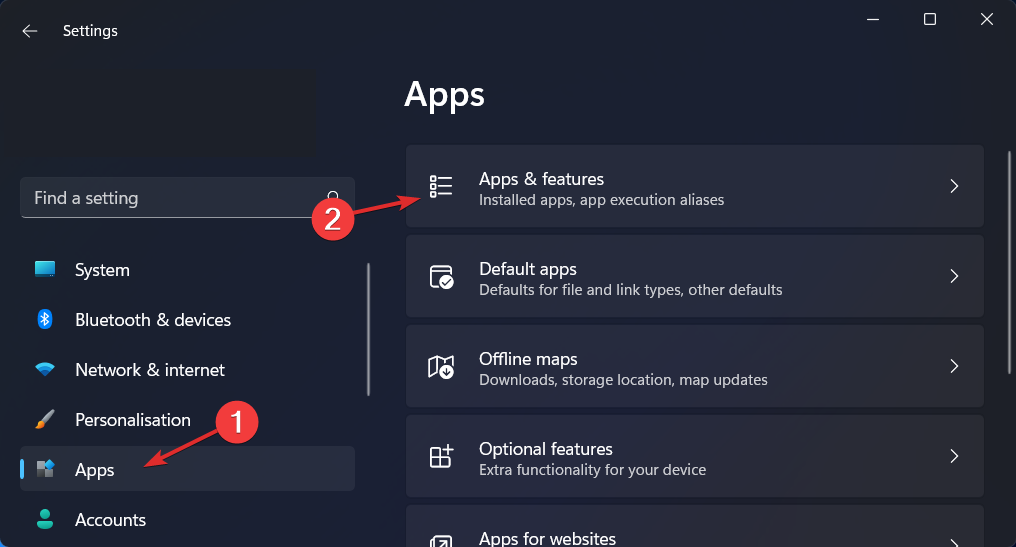WSL'niz bozulmuş olabilir, bu hatayı çözmek için yeniden yükleyin
- Uyumluluk sorunlarına neden olan çakışan uygulamalar nedeniyle Windows Update bazen başarısız olabilir.
- Çözüm, sorunlu uygulamayı yeniden yüklemek veya güncellemeyi manuel olarak indirmektir.
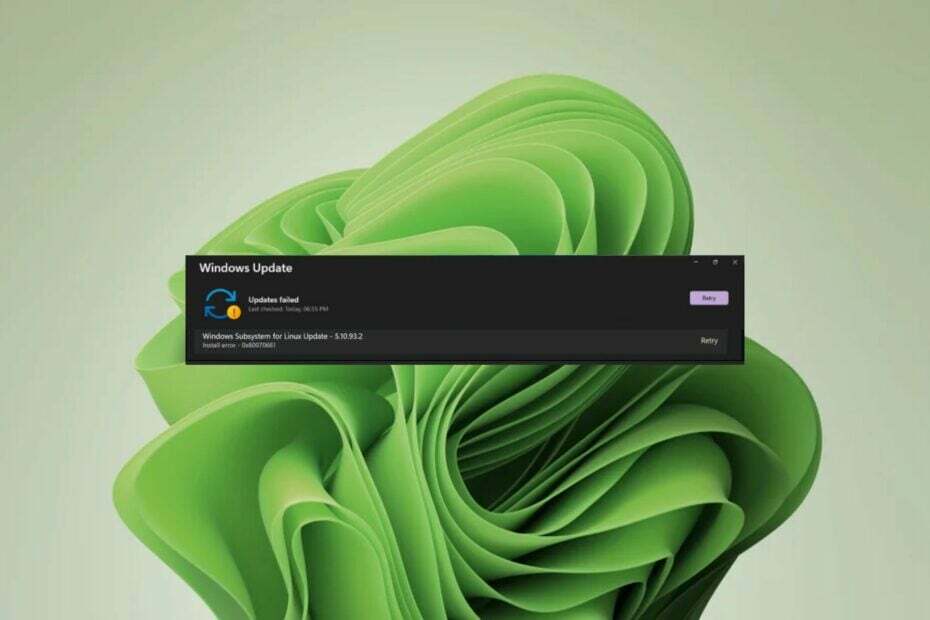
Yerleşik güncelleme aracı aracılığıyla Windows'u güncellemenin yanı sıra, bunu komut satırı aracılığıyla da yapabileceğinizi biliyor muydunuz? Biri başarısız olduğunda yaygın bir geçici çözümdür, ancak ikisi de başarısız olduğunda ne yaparsınız?
Bu, Linux için Windows Alt Sistemini güncellemeye çalışan Windows kullanıcıları için en son baş ağrısıdır. Windows Update aracılığıyla 0x80070661 hatasını ve 0x80070661, bu işlemci türü komut satırı aracılığıyla bu yükleme paketini desteklemiyor şeklinde bir hata iletisi alırsınız.
WSL yazılımı, özellikle Windows'ta diğer işletim sistemlerini test etmeyi sevenler için kritik bir güncellemedir, bu nedenle, bu hatayı nasıl çözeceğinize dair bir dökümü burada bulabilirsiniz.
0x80070661 hatası nedir, bu işlemci türü bu kurulum paketini desteklemiyor mu?
0x80070661 hatası, Linux için Windows Alt Sistemi sanal bir makineye ihtiyaç duymadan Windows'ta diğer işletim sistemlerini çalıştırmanıza izin veren uygulama. Microsoft Store'dan indirebilseniz de, çalışması için başka bileşenlere ihtiyacı vardır.
Örneğin, Microsoft Store'dan indirdikten sonra, gerekli hata düzeltmelerini ve güncellemeleri yüklemek için Windows Update'i çalıştırmanız gerekir. Kısacası, ikisi el ele gider, bu nedenle 0x80070661 hatasını alabilirsiniz.
Şimdi, üzerine bu yükleme paketi, bu işlemci türü tarafından desteklenmiyor İleti. Bu, WSL sisteminin ve işlemcinizin uyumsuz olduğunu gösterir. Program iyi çalışıyor olabilir, ancak aniden artık desteklenmiyor.
Bu alarm için bir sebep olmamalıdır. Belirli programlar güncellendikçe eski yazılımlarla uyumsuz hale gelirler.
Örneğin, WSL'niz daha yeni bir sürüme yükseltilmiş olabilir, ancak Windows'unuz eskiyse, iki yazılım arasında bir yanlış iletişim olabilir.
0x80070661 hatasını nasıl düzeltebilirim?
Herhangi bir teknik sorun gidermeden önce gerçekleştirilecek birkaç ön kontrol şunları içerir:
- PC'nizin minimum gereksinimleri karşıladığını doğrulayın WSL'yi çalıştırmak için sistem gereksinimleri.
- WSL için doğru sürüme sahip olduğunuzdan emin olun. Windows 11, x64 sürümünü destekler, bu nedenle başka bir sürümü çalıştırmadığınızdan emin olun.
- Güvenli Modda Windows güncellemelerini kontrol edin.
- Microsoft Store'dan WSL'nin en son sürümünü çalıştırdığınızı doğrulayın.
1. Windows Update sorun gidericisini çalıştırın
- I vur pencereler tuşu ve üzerine tıklayın Ayarlar.

- Tıklamak sistem, sonra seç Sorun giderme.

- Seçme Diğer sorun gidericiler.

- Bul Windows güncelleme seçeneğini tıklayın ve Koşmak düğme.

2. Program yükleme ve kaldırma sorun gidericisini çalıştırın
- Program Yükleme ve Kaldırma sorun gidericisini indirin ve kurun.
- Açın ve üzerine tıklayın Sonraki.

- Bir programı kurarken veya kaldırırken sorun yaşayıp yaşamadığınız sorulacaktır. Bir seçenek seçin.
- Ardından, yüklenmeyen programı seçmeniz istenecektir. Listeden sorunlu programı seçin.

- Sorun giderici sorunları taramaya başlar.

- Tamamlandığında, size iki seçenek sunulur. İkisinden birini seçin ve sorun gidericinin düzeltme önermesini bekleyin.

3. Windows güncelleme bileşenlerini sıfırlayın
- I vur pencereler anahtar, arama kutusuna cmd yazın ve Yönetici olarak çalıştır'ı tıklayın.

- Aşağıdaki komutları yazın ve tıklayın Girmek her birinin ardından:
net stop bitsnet stop wuauservnet stop appidsvcnet stop cryptsvcDel "%ALLUSERSPROFILE%\Application Data\Microsoft\Network\Downloader\*.*"rmdir %systemroot%\SoftwareDistribution /S /Qrmdir %systemroot%\system32\catroot2 /S /Qregsvr32.exe /s atl.dllregsvr32.exe /s urlmon.dllregsvr32.exe /s mshtml.dllnetsh winsock resetnetsh winsock reset proxynet start bitsnet start wuauservnet start appidsvcnet start cryptsv
- DHCP'nin Wi-Fi için Etkin Olmadığını Düzeltmenin 8 Yolu
- Windows 11'de Kameranın Donmasını Düzeltmenin 7 Hızlı Yolu
- Windows 11 Yazdırırken Donuyor: Bunu Düzeltmenin 7 Hızlı Yolu
- Windows Olay Günlüğü Sürekli Duruyor mu? İşte yapmanız gerekenler
4. WSL'yi yeniden yükleyin
- I vur pencereler tuşu ve üzerine tıklayın Ayarlar.

- Tıklamak Uygulamalar sonra seç Uygulamalar ve özellikler.

- Arama kutusu türü içinde ubuntu sonra üç elipse tıklayın ve seçin Kaldır.

- Şimdi yazın linux ve yanındaki üç elipse tıklayın Linux WSLg Önizlemesi için Windows Alt Sistemi bunu takiben Kaldır.
- için adımı tekrarlayın Linux Güncellemesi için Windows Alt Sistemi.
- Şimdi geri dönün ve erişin Opsiyonel özellikler içinde Uygulamalar bölüm.

- Tıklamak Daha Fazla Windows altındaki özellikler İlgili ayarlar bölüm.

- Şimdi, işaretini kaldırın Sanal Makine Platformu birlikte Linux için Windows Alt Sistemi. Bu kadar! Yapılan değişiklikleri uygulamak için bilgisayarınızı yeniden başlatın.

- WSL'yi Microsoft Store'dan tekrar yükleyin ve sorunun devam edip etmediğine bakın.
Güncellemeyi manuel olarak da indirebilirsiniz. Microsoft Güncelleme Kataloğu. Bazı kullanıcılar bildirildi bu rotayı izledikten sonra bir başarı hikayesi, yani yukarıdaki tüm adımlar başarısız olursa, bu sizin için olabilir.
Ayrıca bunlardan birini almanızı tavsiye ederiz. Windows Update onarım araçları0x80070661 gibi hataları biraz daha hızlı düzeltebilir.
Bu, bizi bu kılavuzun sonuna getiriyor, ancak aşağıdaki yorum bölümünde bu hatayla ilgili yapmış olabileceğiniz gözlemlerinizi bizimle paylaşın.